Kiến thức In ấn
Cách hủy lệnh in trên máy tính ngay lập tức mà bạn chưa biết
Bạn đang in một số tài liệu nhưng phát hiện ra còn lỗi sai quên chưa chỉnh sửa nên muốn hủy lệnh in. Thông thường, người dùng chọn cách nhanh chóng nhất là tắt nguồn rút điện máy in để hủy lệnh. Tuy nhiên bạn tắt máy đột ngột nhiều lần thì máy in của bạn sẽ kém bền. Vậy phải làm thế nào hủy lệnh in nhanh chóng mà không làm ảnh hưởng đến tuổi thọ của máy? Theo dõi ngay bài viết dưới đây để được Thiên Phú Copier hướng dẫn cách hủy lệnh in trên máy tính ngay lập tức nhé!
Nội dung bài viết
Hủy lệnh máy in trên máy tính windows là gì?
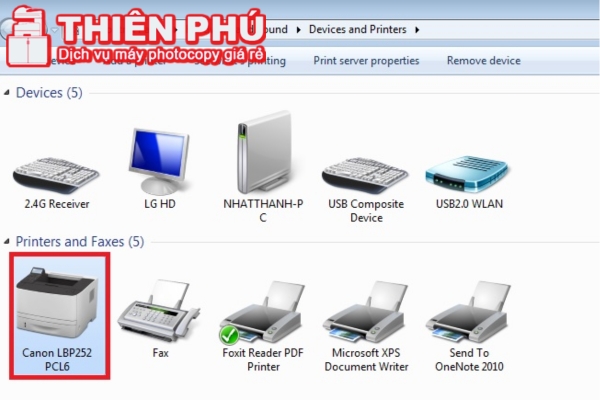
Thuần thục các kỹ năng tin học văn phòng là rất cần thiết cho mỗi người trong thời buổi công nghệ thông tin hiện nay. Một trong các kĩ năng đó không thể không kể đến việc sử dụng thành thạo máy in cùng cách hủy lệnh in trên máy tính Windows khi gặp lỗi trong quá trình in ấn.
Biết cách hủy lệnh máy in trên windows có thể nói là quan trọng khi bạn cần in số lượng lớn các tài liệu và phát hiện ra sai sót hoặc cần sửa nội dung trong quá trình in. Việc tiếp tục in các văn bản sai sót sẽ khiến bạn tốn nhiều thời gian và chi phí, đồng thời các văn bản khi in ra thường không sử dụng được nên nó sẽ gây ra lãng phí tài nguyên cho công ty.
Ở nhiều cơ quan hiện nay vẫn sử dụng mạng lan, khi ấy lỗi thường gặp là máy in vẫn báo đèn xanh như đang hoạt động bình thường nhưng in không ra văn bản. Cách khắc phục lỗi duy nhất khi đang kẹt lệnh như thế là xóa các lệnh in cũ đi thì mới tiếp tục in được.
Trong bài viết này, chúng tôi sẽ hướng dẫn bạn cách hủy lệnh in ở cả hai hệ điều hành Windows và iOS trên máy tính Macbook. Với cách làm này, bạn sẽ dùng được trên nhiều dòng máy in khác nhau đang phổ biến trên thị như: HP, Canon,…
Cách hủy lệnh in Win 10, Win 7, Win 8, Win 8.1 nhanh chóng mà bạn chưa biết
Ở phần lập trình của hệ điều hành Windows chúng tôi xin chỉ ra 5 cách dừng lệnh in như sau:
Xóa lệnh máy in từ khu vực được thông báo trên màn hình
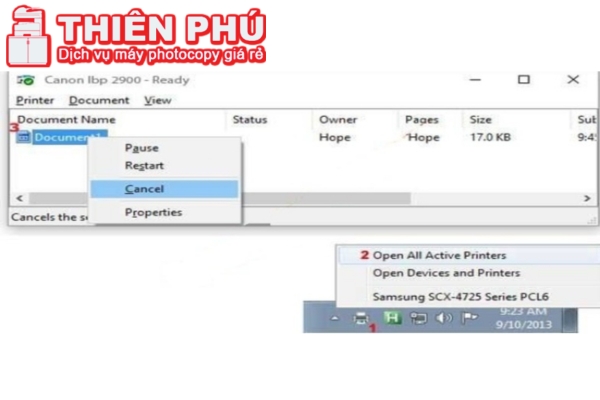
Truy cập vào khu vực thông báo của màn hình Windows để hủy lệnh in là cách đơn giản và nhanh nhất mà bạn có thể áp dụng. Trong phần thông báo đó, bạn có thể theo dõi máy in đã in dữ liệu tới đâu để tiện nắm được quá trình in cũng như biết được các lỗi đang gặp phải trong quá trình in để thực hiện xóa lệnh một cách dễ dàng. Để xóa lệnh in khi vào khu vực thông báo, bạn hãy di chuyển chuột tới lệnh đang in và nhấp chuột phải rồi chọn vào Cancel để hủy lệnh.
Trong trường hợp bạn không thấy biểu tượng máy in nằm ở chỗ nào, thì bạn hãy chọn mũi tên ở góc phải màn hình ngay phần dưới cùng, lúc này màn hình sẽ hiển thị đầy đủ các biểu tượng trong đó có máy in và chọn Open All Active Printers rồi chọn chuột phải và ấn Cancel là hoàn tất xong việc hủy lệnh in.
Cách hủy lệnh in từ trình điều khiển Devices and Printer
Những bạn sử dụng máy tính lập trình sẵn hệ điều hành Windows 7 thì chọn Start, sau đó tiếp tục chọn Devices and Printers. Còn ở các hệ điều hành cao hơn, các bạn hãy tìm kiếm phần Devices trong thanh công cụ và chọn Devices and Printers, lúc này màn hình sẽ hiển thị ra và bạn sẽ chọn thông tin máy in đang sử dụng, tiếp tục nhấp chuột phải, bạn sẽ nhìn thấy dòng chữ See what’s printing thì cửa sổ tiếp theo sẽ hiển thị.
Bạn hãy chọn vào lệnh in mà mình muốn xóa và ấn Cancel, màn hình Windows sẽ tiếp tục hỏi lại bạn xem đã chắc chắn chưa thì bạn chọn Yes là hoàn tất việc xóa lệnh in. Chọn Yes xong và chờ đợi trong một vài giây, các dữ liệu đang in của bạn sẽ được xóa hết theo mong muốn. Khi đó bạn hãy bắt đầu lại các lệnh in mới để kiểm tra xem máy có hoạt động trơn tru không.
Cách xóa lệnh in trên máy tính với Print Spooler bằng lệnh trong cmd

Ngoài cách hủy lệnh in bằng trình điều khiển ở trên thì cách xóa lệnh máy in này cũng đáng quan tâm bằng cách dùng chức năng Print Spooler từ lệnh cmd, cách thực hiện như sau:
Đầu tiên bạn chọn Start, màn hình hiển thị các lựa chọn thì bạn chọn Run. Hoặc bạn có thể nhấn giữ phím biểu tượng Windows và chữ R cùng lúc để mở được hộp thoại Run. Khi đã thấy hộp thoại Run hiển thị như hình minh họa thì bạn gõ chữ Cmd và chọn Ok. Khi cửa sổ cmd hiện ra, bạn tiếp tục gõ Net stop spooler, sau đó ấn Enter để hoàn tất việc xóa lệnh bằng công cụ cmd hiệu quả. Khi đã hoàn thành việc hủy lệnh in thì bạn sẽ thao tác lại Net start spooler, sau đó chọn Enter để mở lại chức năng in các văn bản tiếp.
Cách hủy lệnh in với Printer spooler theo cách thông thường
Cách tắt lệnh in tiếp theo đó là sử dụng Printer spooler. Đầu tiên bạn cần tìm kiếm chức năng Print Spooler service trên màn hình windows và chọn dừng lại. Sau đó, chọn nút Start và tìm kiếm chữ services.Khi màn hình đã hiển thị phần services thì bạn tìm kiếm Printer Spooler, sau đó mở Properties. Tiếp theo khi chọn Properties xong thì trên phần hiển thị chung là General, bạn tìm kiếm Stop và chọn vào đó. Sau đó bạn mở Google Chrome lên và tìm kiếm dòng chữ % Windir% \ System32 \ spool \ PRINTERS.
Khi đó, màn hình máy tính sẽ có chế độ bảo mật cao và hỏi lại bạn có cho phép quyền truy cập vào thư mục đó hay không, bạn hãy chọn Continue để tiếp tục. Tiếp đó bạn tiến hành xóa nội dung của tất cả những gì trong thư mục bằng cách bôi đen toàn bộ và ấn Delete. Sau khi đã hoàn thành việc hủy lệnh máy in thì bạn hãy quay lại cửa sổ thuộc tính ban đầu và mở lại chức năng Printer Spooler Services để tiếp tục in các dữ liệu.
Cách hủy lệnh in bằng việc tắt máy in
Cách mà mọi người hay nghĩ tới nhất khi muốn xóa lệnh máy in đó là tắt máy in đang hoạt động đi. Tuy nhiên, cách làm này không tốt cho máy in, thậm chí còn làm giảm tuổi thọ của máy một cách đáng kể. Máy in hoạt động giống cơ chế con người, nếu như đang chạy mà bạn dừng lại đột ngột thì có thể làm đứt mạch máu não hoặc có những ảnh hưởng xấu tới sức khỏe. Vì thế bạn không nên tắt máy in đột ngột nhiều lần trong quá trình in ấn để đảm bảo máy dùng được lâu hơn.
Cách hủy lệnh in trên máy tính Macbook
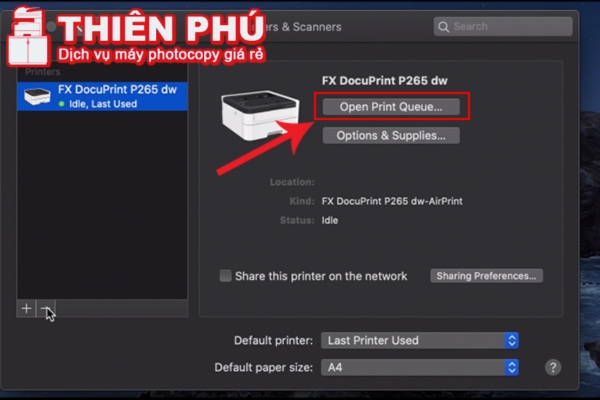
Với máy tính nhỏ gọn như Macbook thì cách bỏ lệnh in hoàn toàn khác biệt so với các máy chạy chương trình Windows. Đầu tiên bạn cần tìm Menu, thường thường Menu nằm ở góc trái màn hình phía dưới cùng. Sau đó bạn chọn System Preferences. Khi màn hình đã hiển thị ra cửa sổ thì bạn tiếp tục ấn Printers mục đích là để mở Printers and Scanners. Sau đó bạn tiếp tục chọn Open Print Queue. Khi này, màn hình hiển thị lên các lệnh đang thiết lập để in, bạn hãy chọn lệnh mà bạn muốn xóa và Delete là hoàn thành việc xóa lệnh in.
Trên đây chúng tôi đã hướng dẫn bạn các cách hủy lệnh in trên máy tính ngay lập tức. Máy in sử dụng ở các hệ điều hành khác nhau giờ đây không còn làm khó được bạn nữa. Chúc bạn có thêm nhiều kiến thức bổ ích sau khi đọc bài viết này. Nếu bạn có nhu cầu mua hoặc thuê máy in màu, máy in đa chức năng để phục vụ công việc, hoặc sửa chữa máy photocopy khi gặp các lỗi khi sử dụng, xin vui lòng liên hệ đến Thiên Phú Copier qua những phương thức sau:
Điện thoại: 0818 339 039 (Zalo)
Website: https://shopmayphoto.com/
Email: thienphucopierkd@gmail.com
Địa chỉ: 36 Nguyễn Gia Trí, Phường 25, Quận Bình Thạnh, Thành phố Hồ Chí Minh




